Ps撤销恢复、历史记录、历史记录画笔的使用方法
1、如果只想恢复到上一步,按通用的CTRL+Z即可,但如果还想往前恢复就不管用了,这时候需要按住CTRL+ALT+Z,按一下往前恢复一步。如果退回了太多,又需要返回到后面,只需要按住CTRL+SHIFT+Z反向前进即可。
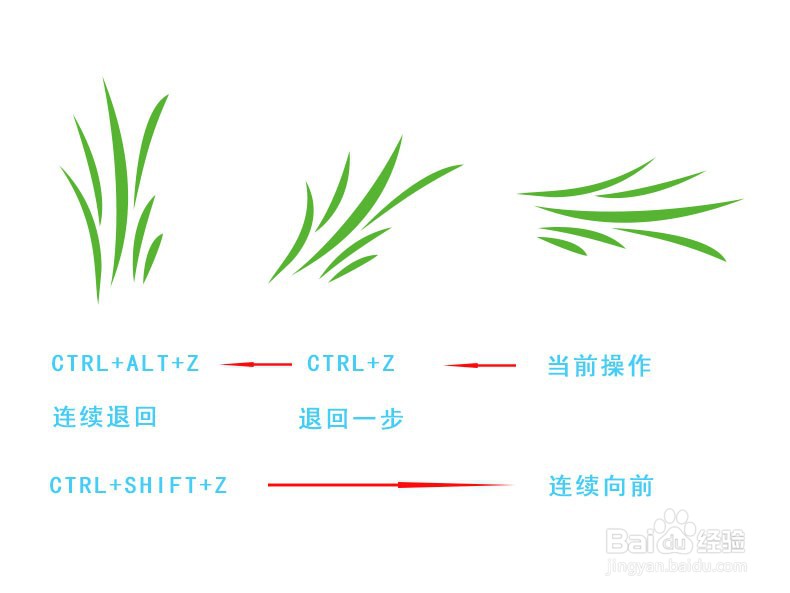
2、如果不记得快捷键,喜欢鼠标点击的朋友,也可以点击历史记录按钮,打开历史记录面板,点击想要回到的步骤即可。
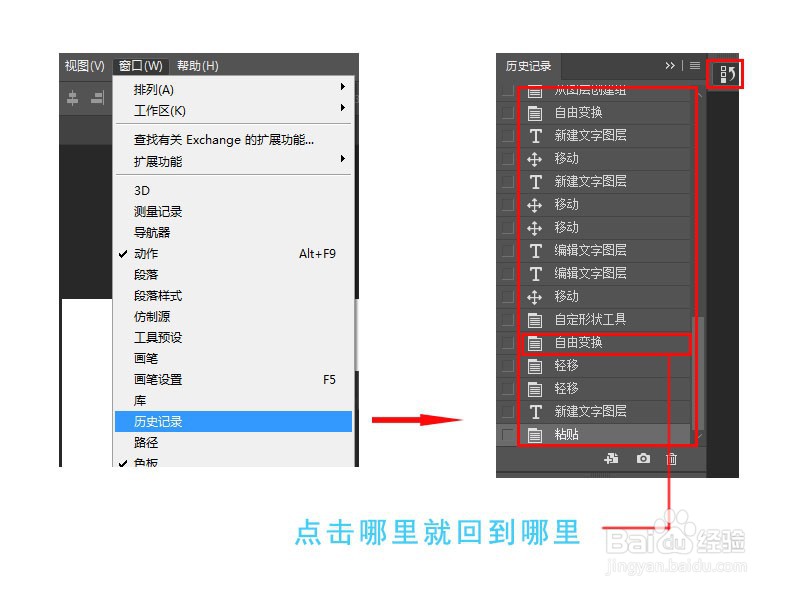
3、当然历史记录是有数量限制的,默认是50步。如果嫌少可在:编辑→首选项→性能选项卡→历史记录状态处,修改成更大的数字即可,考虑内存占用的问题,也不要设得太大。

4、不重要的记录可以选中然后点击界面上的删除按钮,如果想清空历史记录可点击右上角,在弹出的选项中点击清空历史记录。
关键的步骤,可以在历史记录中按”新建快照“做一个标记,不管后面做了多少操作,都可以确保该步骤不被覆盖。

5、历史画笔的使用。打开一张图片,然后CTRL+J复制一层,选择:图像→调整→去色(快捷键CTRL+SHIFT+U),将画面变为黑白。


6、此时如果不想改变人物肌肤的颜色,可点击历史记录画笔工具,稍为降低不透明度,在人物面部和皮肤上涂抹,被涂抹的部位会恢复成刚打开的样子。


7、历史记录画笔恢复成什么样,取决于源定位在哪个位置,在历史记录中前面的方框中可以自行定位历史画笔记录源,记录在哪,使用历史画笔就恢复到哪。
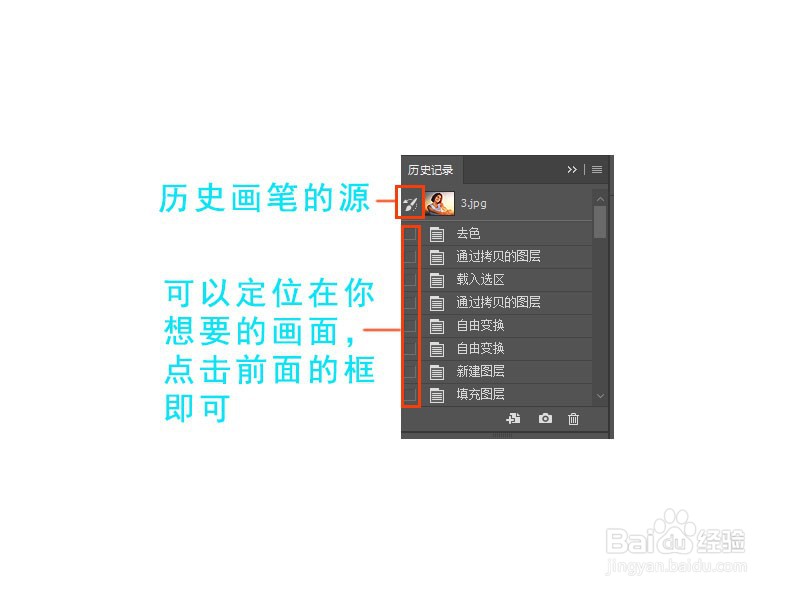
声明:本网站引用、摘录或转载内容仅供网站访问者交流或参考,不代表本站立场,如存在版权或非法内容,请联系站长删除,联系邮箱:site.kefu@qq.com。